怎么查看电脑CPU是几核的
发布时间:2017-05-27 02:30
相关话题
如何查看电脑CPU是几核的?有什么办法可以查看呢?下面是小编收集整理的怎么查看电脑CPU是几核的,希望对大家有帮助~~
查看电脑CPU核数的方法
首先打开电脑,右击电脑桌面上的计算机(win)或是我的电脑(xp),选择属性:
ps:xp跟win查看方法差不多的,以下所有图片都是win系统的!
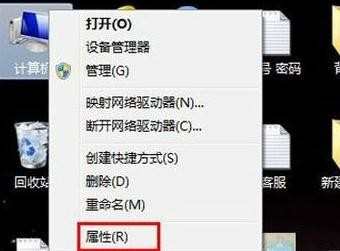
2在弹出的窗中,这里分xp/win说明:
xp:在弹出的”系统属性窗口“中选择常规,就可以在下方看到CPU内存大小跟几核了!
win:在弹出的窗口中,拉倒系统也能看到CPU内存大小跟几核情况!

3XP:选择”硬件“——”设备管理器“
win点击”设备管理器“

4这里win跟xp操作是一样的,选择”处理器“就可以看到电脑是几核的,有两行表示是双核!单行就是表示是单核的!

END
任务管理器
也可以利用任务管理器查看,按快捷键ctrl+alt+del(xp系统)或是ctrl+shif+esc(win系统)调出任务管理器!
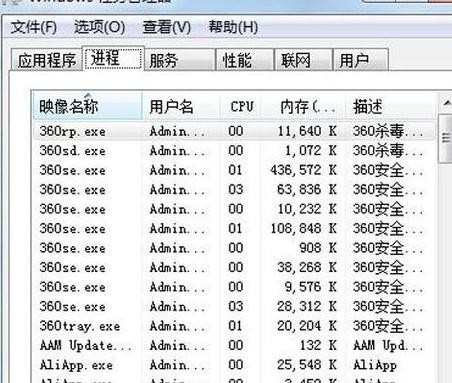
在打开的任务管理器窗口选择”性能“ ,在”cpu使用记录“中显示几个窗口就标示识几核的CPU!如下是双核的!

也可以点击”开始“——”控制面板“——”性能信息和工具“,接着就跟系统属性中的3、4步骤一样了!
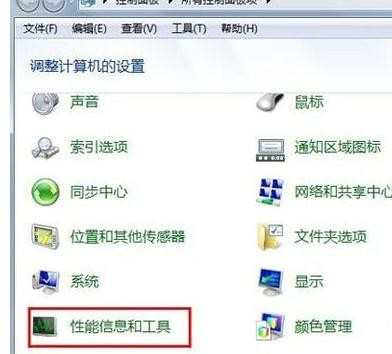
怎么查看电脑CP

怎么查看电脑CPU是几核的的评论条评论